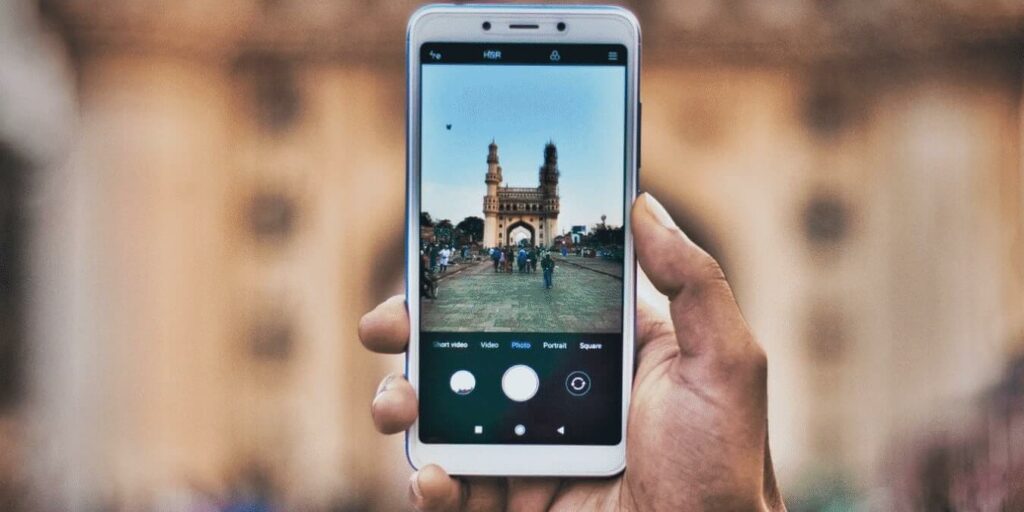Google Lens es una tecnología de reconocimiento de imágenes desarrollada por Google que utiliza la cámara de un teléfono para identificar objetos en el mundo real. Apodado «el futuro de la búsqueda», Lens está actualmente disponible para la mayoría de los teléfonos Android. En los últimos años, Lens ha adquirido bastantes características que son realmente inteligentes. Aquí analizamos algunas de las mejores funciones de Google Lens y cómo utilizarlas en su teléfono Android.
¿Cómo accedo a Google Lens en mi dispositivo?
La mayoría de los teléfonos Android más nuevos tienen Lens integrado en la aplicación de la cámara. Primero deberá tomar una foto, luego abrir la imagen usando la aplicación de la galería y buscar el ícono de Lente (que se muestra a continuación), que podría estar ubicado en la parte superior o inferior de la pantalla, según el modelo de su teléfono.

Alternativamente, se puede acceder al servicio a través de Asistente de Google o en Google Fotos. Por último, los usuarios pueden simplemente descargar el Lente de Google aplicación de Play Store.
Ahora que sabe cómo acceder a Google Lens en su dispositivo, echemos un vistazo a algunos de los trucos que puede realizar.
1. Nuevo filtro de lugares
El nuevo filtro Lugares apareció recientemente en la aplicación Lens y se encuentra entre las opciones Compras y Restaurantes. Usando el filtro Lugares, Lens mostrará inmediatamente el nombre de un edificio de interés, además de opciones adicionales como Buscar, Guardar lugar, Compartir, Llamar y ubicar en Google Maps.
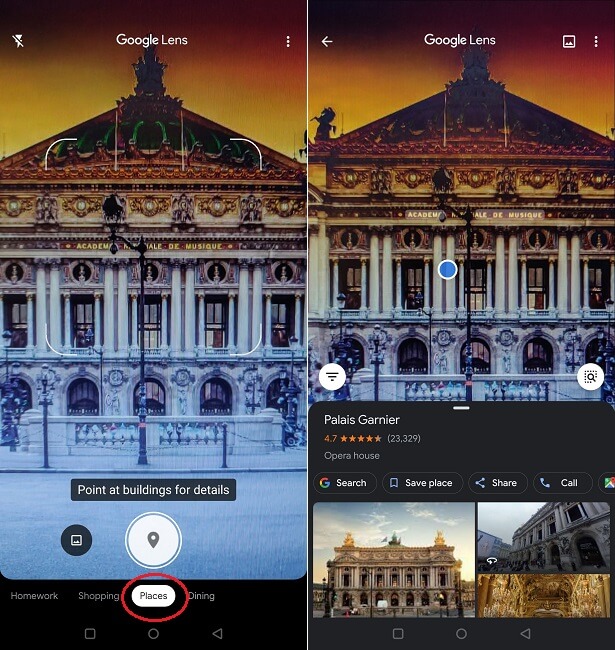
Se puede acceder al filtro a través de la aplicación y el Asistente de Google, pero no a través de la cámara o la aplicación de fotos.
2. Traducción de palabras y pronunciación de textos
La capacidad de traducir texto con Google Lens estuvo disponible durante bastante tiempo, pero este año el servicio también ha adquirido la capacidad de pronunciar texto. Esta función está destinada a ayudar a las personas que están aprendiendo nuevos idiomas, así como a los niños que recién están aprendiendo a leer.
Para usar este filtro, todo lo que tiene que hacer es colocar su cámara frente a un libro, periódico u otra superficie que contenga una palabra que desee traducir o encontrar el significado.
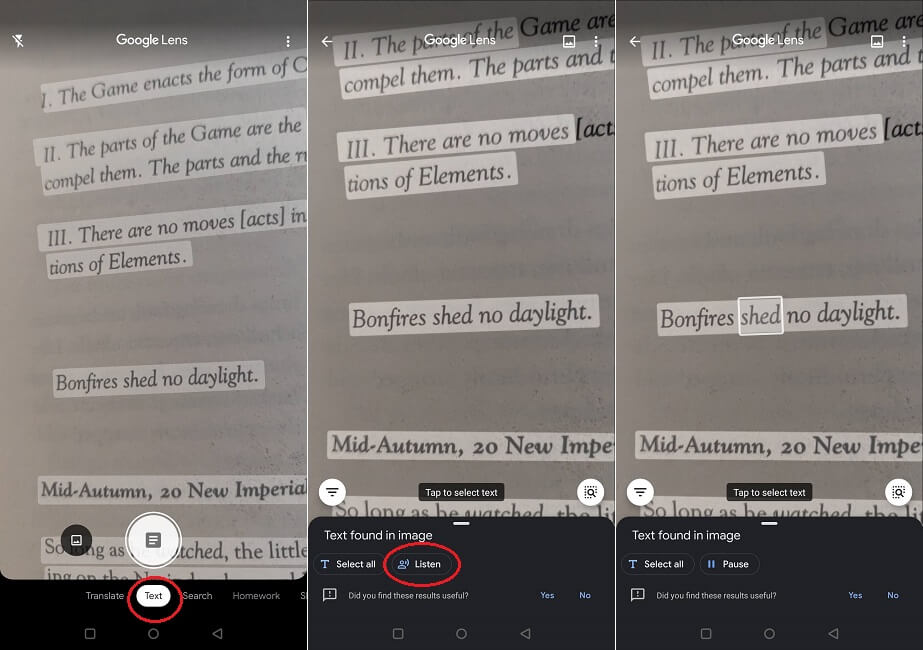
Aparecerá un punto junto a la palabra o el texto que está resaltado en blanco en la pantalla. Haga clic en este punto para capturar una imagen del texto resaltado. Ahora puede hacer clic en cualquier palabra del texto para resaltarla en azul, momento en el que verá una lista de opciones para interactuar con la palabra seleccionada.
Busque la opción «Escuchar» en el menú que aparece a continuación y tóquelo para escuchar el texto.
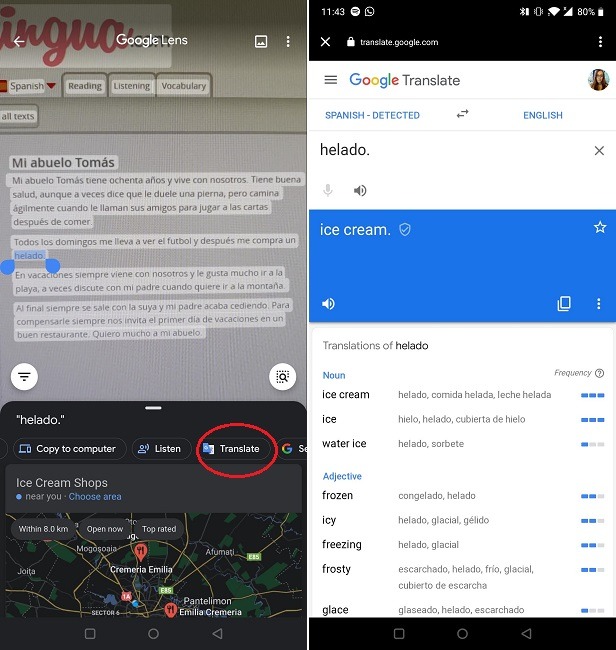
Los usuarios también pueden usar Lens para obtener explicaciones de varias palabras y frases si están escuchando en un idioma extranjero. Simplemente use el cursor azul para seleccionar la palabra o frase que desea entender y presione traducir.
3. Ayudante con la tarea
Como cada vez más niños estudian desde casa, Google Lens ahora puede ayudar a resolver problemas matemáticos.
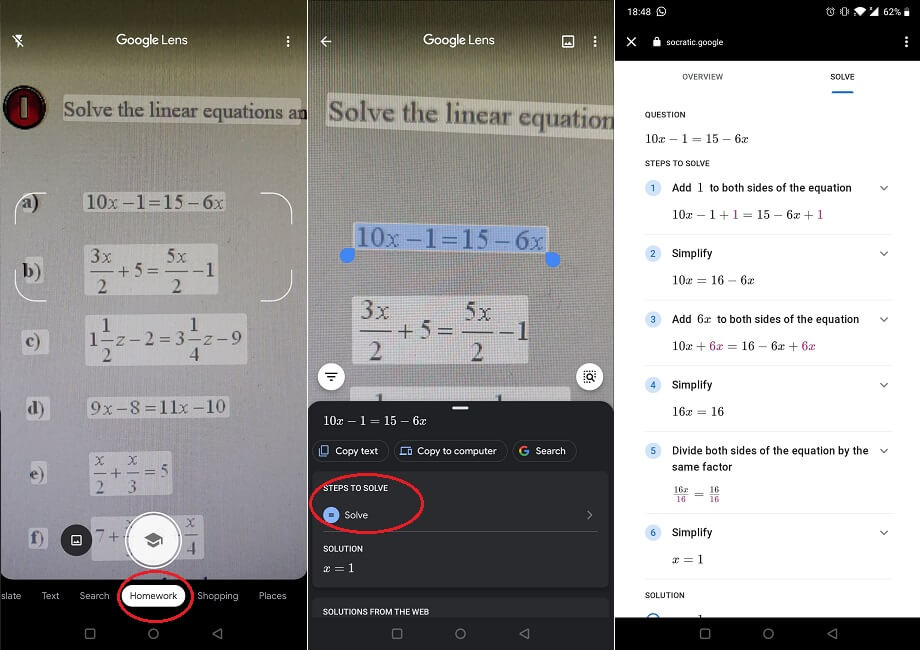
Encuentre un problema de matemáticas que le esté costando resolver y apúntelo con el teléfono usando el filtro Tarea. Lens sugerirá rápidamente la respuesta. Si desea comprender los pasos necesarios para resolver el problema, simplemente toque la opción «Resolver». Tenga en cuenta, sin embargo, que la opción puede no estar disponible para todas las ecuaciones.
Además, Lens extrae soluciones alternativas de la Web y problemas similares para asegurarse de que los estudiantes realmente comprendan el razonamiento que conduce al resultado correcto.
4. Transforma notas escritas a mano en texto
Otra cosa que puede hacer Google Lens es transformar sus notas escritas a mano en texto (en su computadora).
Hay algunos requisitos para que esto funcione: deberá tener la última versión de Chrome en su computadora y deberá iniciar sesión en Chrome con la misma cuenta de Google que tiene en su teléfono.
Una vez que te hayas asegurado de que ese es el caso, busca tus notas escritas a mano.
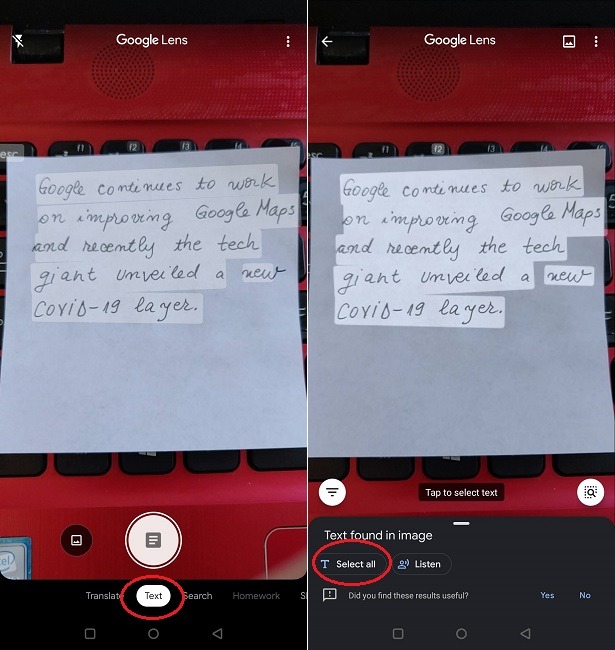
Apunte su teléfono a las notas escritas a mano, espere a que se reconozca el texto y presione «Seleccionar todo», luego seleccione «Copiar a la computadora» en el menú que aparece a continuación. Elija la PC donde desea ver sus notas.
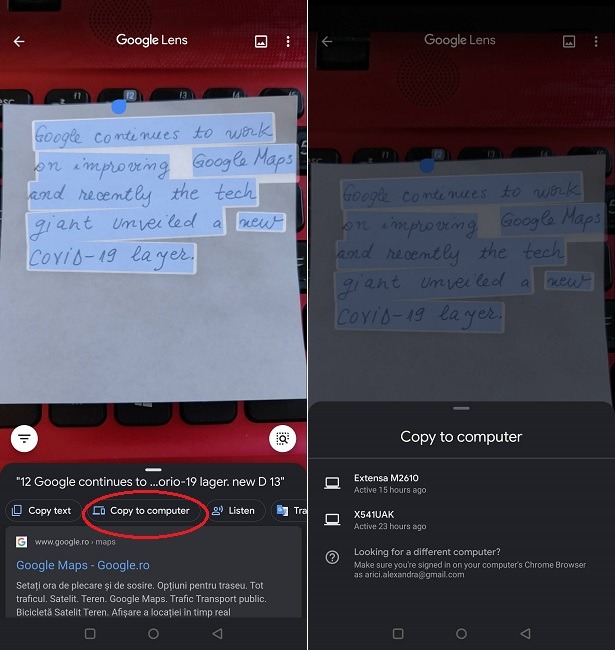
En su escritorio, abra Google Docs en el navegador Chrome, presione Insertar o Ctrl + V, y debería aparecer su texto. Para que esto funcione perfectamente, asegúrese de que sus notas estén escritas de manera legible. También verifique dos veces los resultados para eliminar cualquier error, porque la función no es perfecta (como puede ver en la captura de pantalla a continuación).
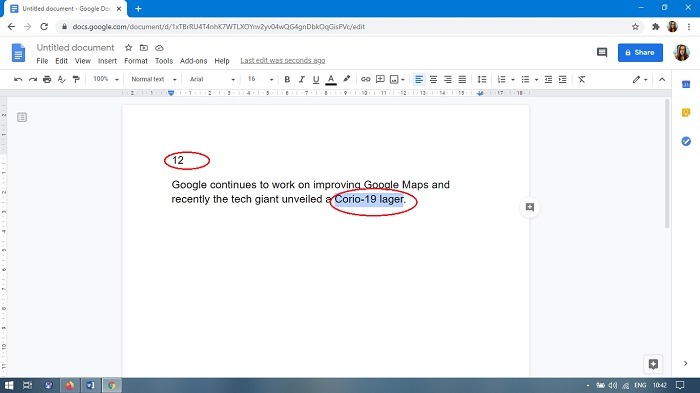
5. Acceda rápidamente a reseñas y calificaciones de restaurantes
Este es un pequeño truco ingenioso que puedes usar, especialmente si te encuentras en una ciudad nueva y no conoces los puntos de acceso locales. ¿Se pregunta si debería detenerse a almorzar en un restaurante en particular? Apunte su teléfono al logotipo del restaurante e inmediatamente le mostrará una serie de reseñas de Google que pueden ayudarlo a decidir si debe quedarse o continuar su búsqueda.
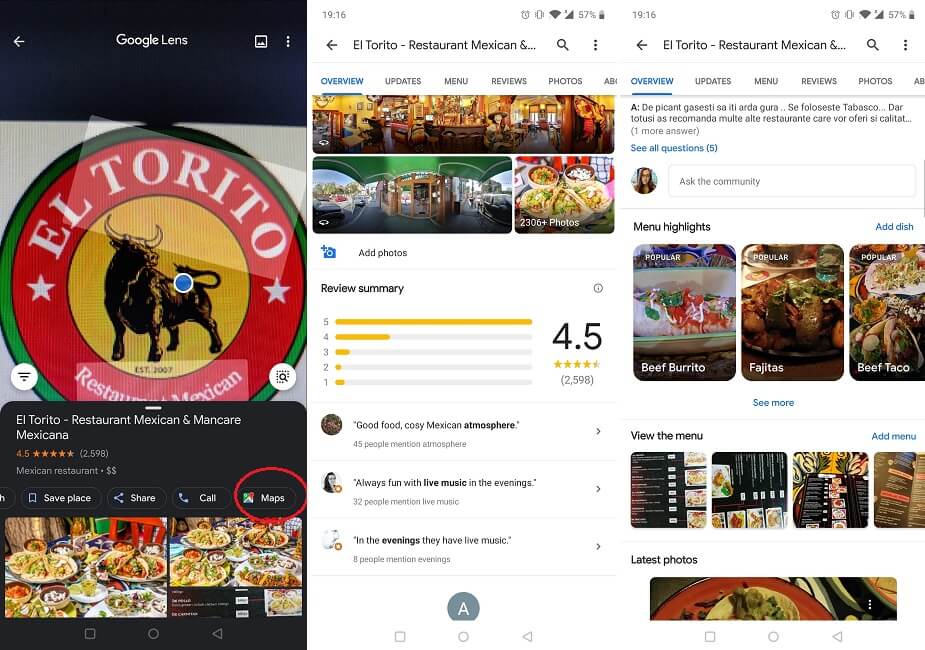
También tiene acceso a algunas opciones adicionales desde aquí, incluida la posibilidad de abrir rápidamente la página del restaurante en Google Maps. De esta manera, también puede consultar los «Menú destacados» del restaurante y ver si algo le parece bueno.
6. Leer resúmenes de libros
Los estudiantes pueden usar Lens para obtener un resumen rápido de un libro (a través de Wikipedia) simplemente apuntando su teléfono a la portada de un libro. Además, Google también le mostrará si también puede leer el libro (a través de Google Books) o descargarlo de forma gratuita.
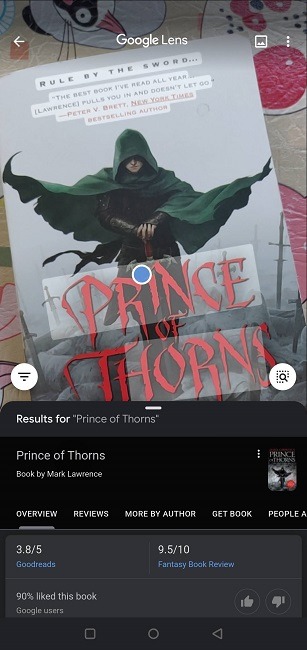
Desde la tarjeta Resumen, los usuarios pueden acceder fácilmente a pestañas como Personajes, Reseñas y Más por autor, para que puedan ponerse al día con respecto al libro de manera rápida y eficiente.
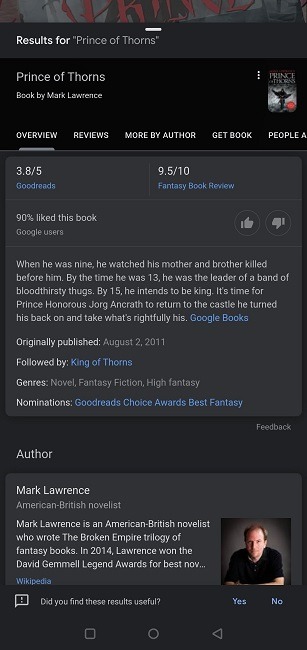
7. Seguimiento de paquetes
Coloque la lente de la cámara frente a los detalles de envío de un paquete y active Google Lens.
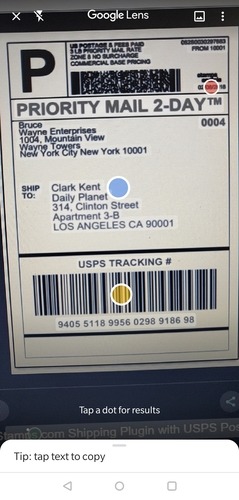
Espere hasta que se resalten los detalles, luego haga clic en el punto que aparece en la pantalla.

Se le mostrará la URL de la página de seguimiento de USPS, en la que puede hacer clic para seguir el progreso del envío de su paquete.
8. Agregar contactos comerciales
Sostenga la tarjeta de presentación frente a la lente de la cámara y encienda Google Lens.
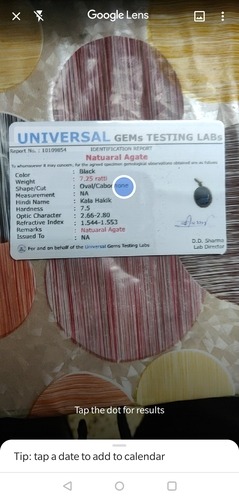
Espere hasta que se resalte la escritura en la tarjeta, luego haga clic en el punto en pantalla.
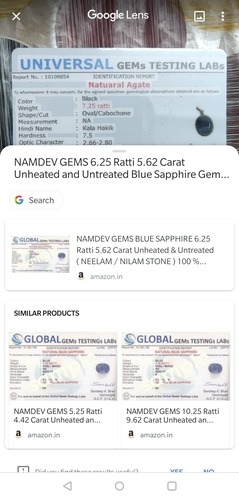
Los detalles de la tarjeta aparecerán en la parte inferior de la pantalla con la opción de ir al sitio web de la empresa o guardar los detalles en la lista de contactos de su teléfono.
Si la empresa aparece en línea y en Google Maps, también verá la opción para encontrar la empresa en el mapa.
9. Encuentra detalles sobre objetos aleatorios
Apunte la pantalla de la cámara a cualquier objeto sobre el que desee obtener más información. Puede ser cualquier cosa, desde una pintura hasta una planta o un animal.

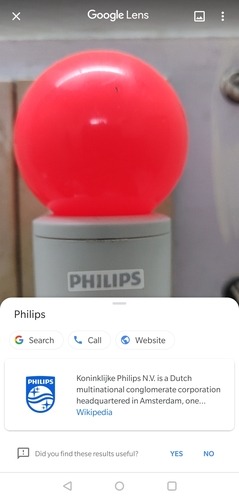
Google Lens analizará los datos, identificará el objeto y le ofrecerá una gran cantidad de recursos en línea para obtener más información. Puede recibir la información en breve o ir a Google para profundizar en el tema encontrando un sitio web autorizado.
10. Agregar eventos al calendario de Google
Apunte la lente de la cámara a un boleto para un evento al que asistirá.
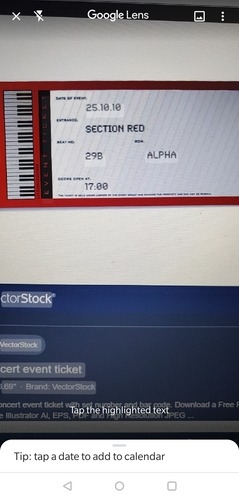
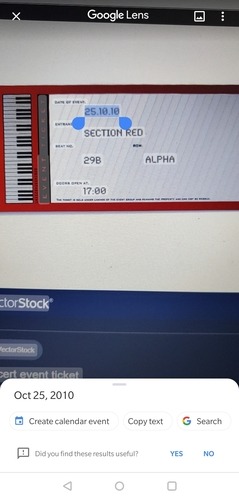
Los detalles del boleto se resaltarán y aparecerá una opción debajo de la pantalla para agregar la fecha y la hora del evento a su Google Calendar para recibir un recordatorio.
Como puede ver, Google ha hecho un gran trabajo al agregar muchas funciones a Google Lens. Si está interesado en jugar, también puede consultar algunos de los mejores juegos ocultos de Google.